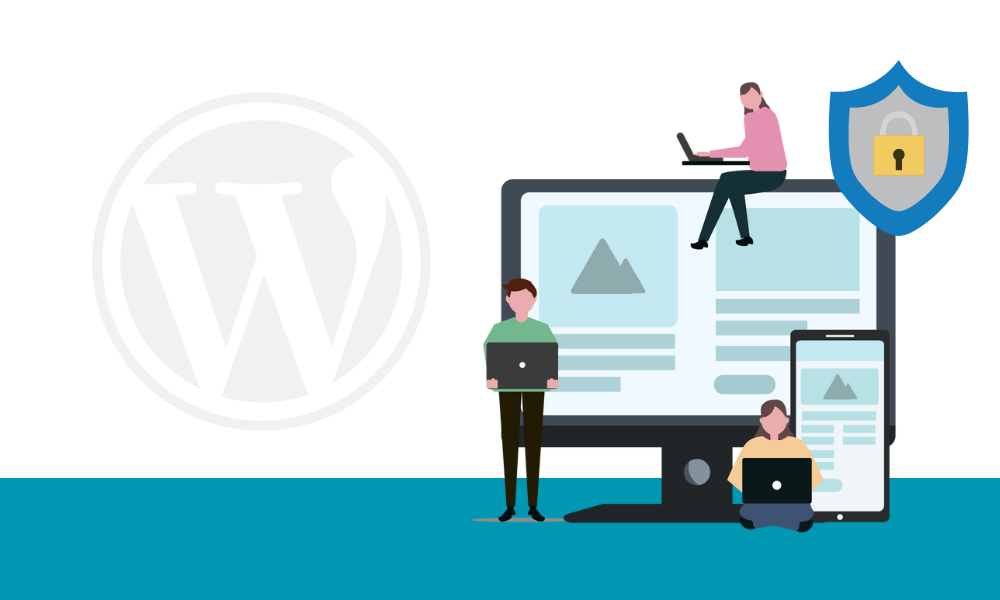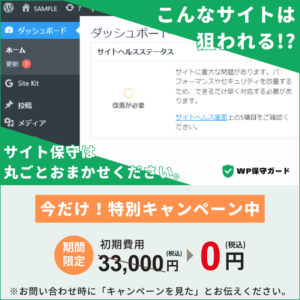WordPressでWarningエラーが発生!原因と解決方法、復旧事例を解説!
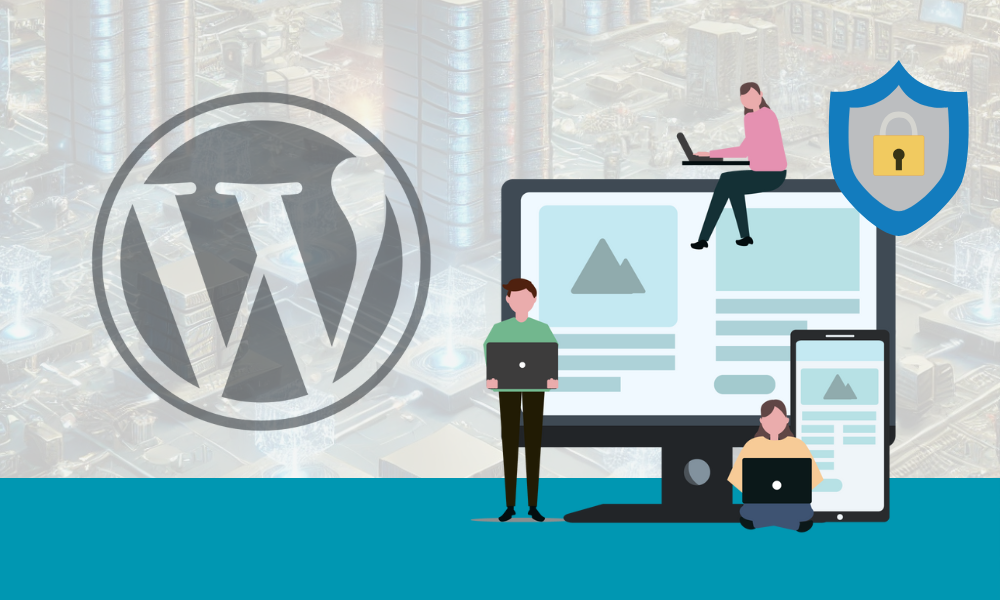
WordPressでホームページを運営中の方、こんなお悩みありませんか?
- 編集画面やサイト閲覧画面に突然「Warning」エラーが表示されるようになった!
- エラーの意味が分からず、どうすれば良いのか途方に暮れている。
- 放置しても大丈夫なのか、不安で仕方がない。
大丈夫です!
本記事では、WordPressでWarningエラーが表示された場合の原因と解決方法を詳しく解説します。
放置は絶対にNGです。
エラーを放置すると、思わぬトラブルを引き起こす可能性があります。
この記事を読むことで、以下のことが分かります。
- Warningエラーの原因
- Warningエラーの解決方法
- Warningエラーを放置することの危険性
- Warningエラーの復旧を専門家に依頼する際のポイント
WP保守ガードでは、Warningエラーを含む様々なWordPressのトラブルを解決できます。
お気軽にご相談ください。
目次
1. ご相談時のWordPressの症状
- サイトの用途:企業案内用
- 課題:Warningのメッセージが表示されるようになった
1-1. Warning表示されたサイトの改善策
- WP保守ガードに相談し、原因調査と復旧を依頼した。
- WP保守ガードのスタッフが迅速かつ丁寧に調査した結果、テーマの互換性問題が原因であることが判明した。
- スタッフがテーマをデフォルトテーマに変更したところ、エラーメッセージは消え、ホームページは正常に表示されるようになった。
1-2. お客様の声
エラーメッセージが表示されて困っていたのですが、WP保守ガードに相談したら、すぐに原因を突き止めてくれて、あっという間に復旧してくれました。
スタッフの方の対応も丁寧で、安心して任せられました。
2. WordPressでWarningと表示される原因
Warningエラーは、潜在的な問題を示すエラーです。すぐに致命的なエラーになるわけではありませんが、放置しておくと、思わぬトラブルを引き起こす可能性があります。
主な原因は以下の通りです。
2-1. プラグインの互換性問題
古いバージョンや互換性のないプラグインを使用していると、Warningエラーが発生することがあります。
2-2. テーマの互換性問題
古いバージョンや互換性のないテーマを使用していると、Warningエラーが発生することがあります。
2-3. PHPのバージョンの問題
使用しているPHPのバージョンが古すぎたり、WordPressのバージョンと互換性がない場合、Warningエラーが発生することがあります。
2-4. サーバーの設定問題
サーバーの設定が正しくないと、Warningエラーが発生することがあります。
2-5. その他の原因
- カスタムコードの記述ミス
- .htaccessファイルの編集ミス
- メモリ不足
- サーバーの負荷が高い
など、様々な原因が考えられます。
3. 復旧する前に不具合となる直前におこなった作業を確認する
Warningエラーが発生する前に、以下の作業を行っていないか確認してください。
3-1. プラグインのインストールや更新
新しいプラグインをインストールしたり、既存のプラグインを更新したりすると、Warningエラーが発生することがあります。
3-2. テーマの変更
新しいテーマに変更すると、Warningエラーが発生することがあります。
3-3. WordPress本体の更新
WordPress本体を更新すると、Warningエラーが発生することがあります。
3-4. サーバーの設定変更
サーバーの設定を変更すると、Warningエラーが発生することがあります。
3-5. その他の作業
カスタムコードの追加や編集、.htaccessファイルの編集など、その他の作業を行っていないか確認してください。
4. WordPressでWarningと表示された時の対応
Warningエラーが発生した場合、以下の手順で順を追って対応してください。
4-1. 作業前に必ずバックアップをおこなう
何らかの対策を行う前に、必ずWordPressのバックアップを取得してください。 万が一、問題が悪化しても、バックアップがあれば復元することができます。
4-2. プラグインの無効化する
使用しているプラグインをすべて無効化し、Warningエラーが消えるかどうかを確認します。
4-3. テーマをデフォルトテーマに変更する
使用しているテーマをデフォルトテーマに変更し、Warningエラーが消えるかどうかを確認します。
4-4. PHPのバージョン変更する
レンタルサーバーのコントロールパネルなどで、PHPのバージョンを変更することができます。ただし、PHPのバージョンを変更すると、互換性問題が発生する可能性があります。
変更前に必ずバックアップを取得し、問題が発生した場合は元に戻してください。
5. 改善しない場合には専門家に依頼する
上記の手順を試してもWarningエラーが改善しない場合は、無理に自分で解決しようとせず、WordPressの専門家に依頼することをおすすめします。
5-1. 自力で解決するのが難しい場合
Warningエラーの原因特定や解決には、専門知識が必要です。自身で解決するのが難しい場合は、時間と労力を無駄にせず、専門家に依頼しましょう。
5-2. 時間がない場合
Warningエラーの解決には、時間がかかる場合があります。時間がない場合は、専門家に依頼することで、迅速に解決することができます。
5-3. データ損失のリスクを避けたい場合
Warningエラーを放置したり、誤った対応をしたりすると、データ損失などのトラブルを引き起こす可能性があります。データ損失のリスクを避けたい場合は、専門家に依頼することをおすすめします。
6. WP保守ガードで復旧対応可能
WP保守ガードでは、Warningエラーを含む様々なWordPressのトラブルを解決できます。専門知識を持ったスタッフが迅速かつ丁寧に復旧作業を行いますので、安心してお任せください。
以下のような場合にお気軽にご相談ください。
- Warningエラーが発生して、どうすれば良いかわからない
- Warningエラーを自分で解決しようとしたが、うまくいかない
- Warningエラーの解決に時間がかかって困っている
- Warningエラーを放置して、データ損失などのトラブルが心配だ
無料相談も承っておりますので、お気軽にお問い合わせください。
WordPressでWarningエラーが発生しても、慌てる必要はありません。上記の手順で順を追って対応することで、多くの場合解決することができます。
それでも解決しない場合は、WP保守ガードのような専門家に相談することをおすすめします。
私たちは、お客様の大切なホームページを迅速かつ確実に復旧いたします。
お気軽にお問い合わせください。
投稿者プロフィール

- 代表
-
WordPressを使ったサイト制作は10年以上。
これまでにショッピングサイト、カーショップ、不動産、認定講座、弁護士、生命保険、病院、司法書士、飲食店、運送業、高校案内サイト、留学案内サイト、施設案内サイト、幼稚園、鍼灸院、キャンプ場、大学など、多数のサイト制作してきました。
じっくりと話し合い、お客様にピッタリのご提案やサポートを目指します。